Comprobación de la Máquina Virtual de Java
Saltar índice de la informaciónComprobación de Java en Mac OS X
Nota importante: Google Chrome, Mozilla Firefox (versión 52 y posteriores) y Safari (versión 12) han limitado su compatibilidad con la tecnología necesaria para los applets de Java (NPAPI). Por tanto, si necesitas realizar un trámite que requiere Java en la Sede electrónica de AEAT, el navegador que se debe utilizar en Mac es Mozilla Firefox en una versión anterior a la 52. Además, ten en cuenta que para instalar Java 8 en Mac se requiere una versión de OS X 10.7.3 o superior.
Como alternativa, puedes utilizar un equipo Windows con Microsoft Edge, realizando la configuración de compatibilidad con Internet Explorer.
Accede a la página oficial de Java para realizar la descarga e instalación.
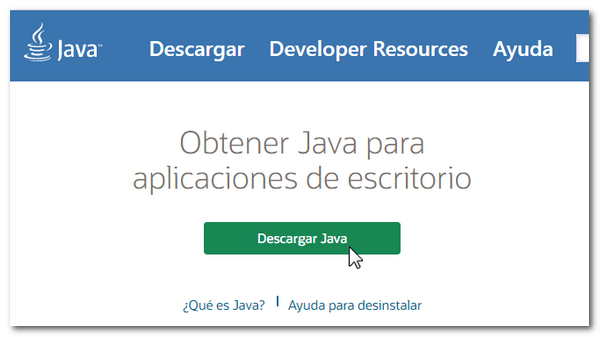
Además, puedes consultar la ayuda en la información disponible en el apartado "Recursos de ayuda", "Preguntas frecuentes sobre Mac".
Cómo activar el Plug-In de Java en el navegador
Te recordamos que Google Chrome ha dejado de soportar algunos plugins, entre ellos el plugin de Java, desde la versión 45, Mozilla Firefox, desde la versión 52 y Safari a partir de la versión 12. Por tanto, será necesario que utilices una versión anterior a las mencionadas. Puesto que revertir la actualización de Safari no es recomendable, te aconsejamos instalar una versión de Firefox que todavía admita el plugin de Java o instalar el navegador Pale Mon.
En caso de utilizar una versión anterior a Mozilla Firefox 52, sigue estas indicaciones para comprobar el plugin de Java:
-
Verifica si se encuentra activado en "Herramientas", "Complementos", "Plugins".
Para evitar que el navegador bloquee la ejecución de Java selecciona la opción "Activar siempre" en lugar de "Preguntar para activar" en el desplegable del lado derecho del plugin.
En todo caso recordamos la necesidad de activar siempre la ejecución de los plugins en los trámites de la Agencia Tributaria cuando el navegador lo solicite.
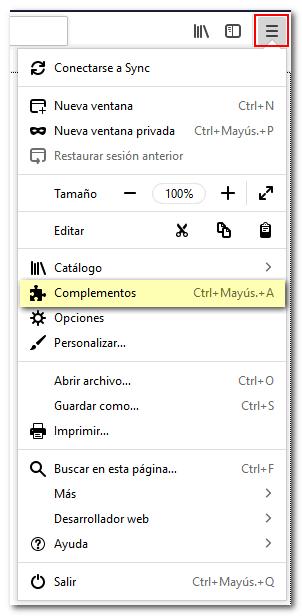
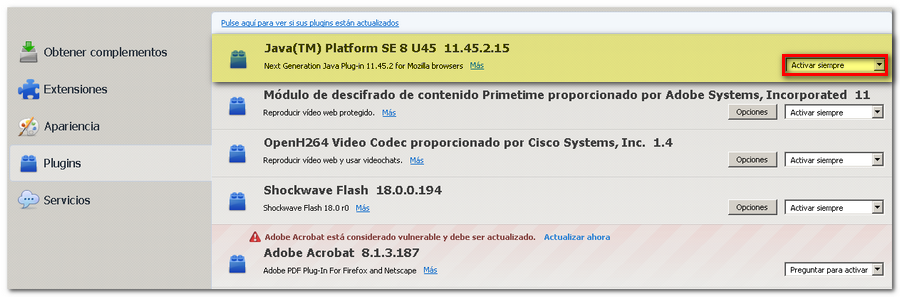 Además, si aparece el complemento "Java Embedding" desactívalo.
Además, si aparece el complemento "Java Embedding" desactívalo. -
Si aparece una pieza de color junto a la barra de direcciones advirtiendo el plugin de Java haz clic sobre ella y selecciona "Permitir y recordar".
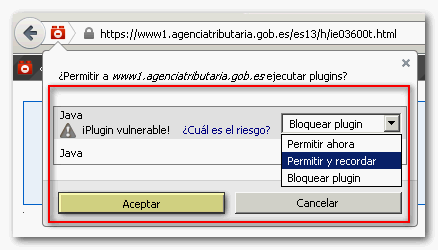
-
Si no aparece el complemento Java asegúrate de que Mozilla Firefox se ejecuta en 64 bits. Para ello accede a "Finder", "Aplicaciones", haz clic con el botón secundario sobre el icono "Firefox.app" y selecciona "Obtener información". El modo 32 bits debe estar desactivado.
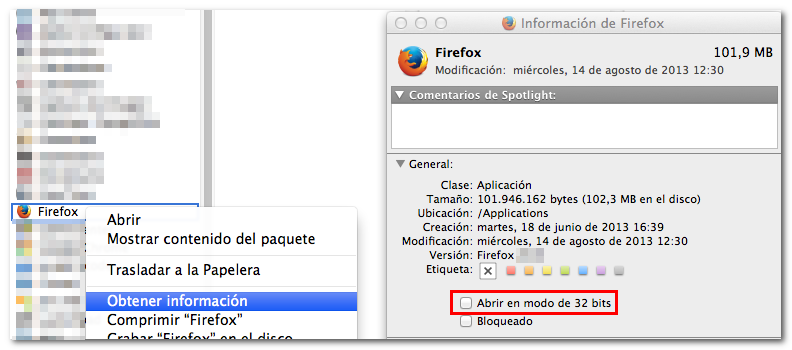
Es recomendable desactivar las actualizaciones automáticas de Mozilla Firefox, en la versión anterior a la 52, y que utilizarás para los trámites que requieren Java. Para ello, haz clic en "Abrir Menú" o el icono de las tres rayas horizontales del navegador y selecciona "Preferencias", en el apartado "General" busca la sección "Actualizaciones de Firefox" y marca la opción "No buscar actualizaciones (no recomendado)".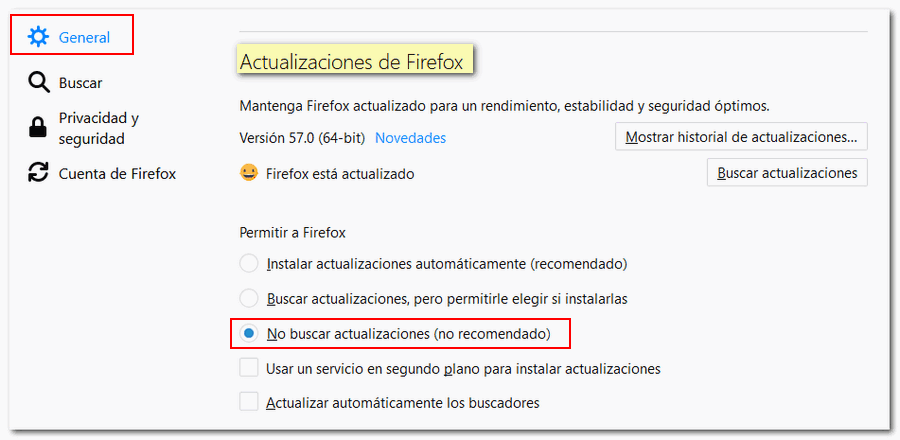
Para más información, puedes consultar el apartado "Centro de ayuda de Java" disponible en la página oficial de Java.